Hur ändrar jag datum och tidszon i Microsoft Teams?

Lär dig hur du ställer in tidszonen i Microsoft Teams webbversion så att den synkroniseras med din datorversion.
Här är en snabb fråga från Katy:
Min organisation är en ganska stor användare av Microsoft Teams på flera avdelningar: inköp, marknadsföring, försäljning och ekonomi. Som marknadskoordinator får jag flera dussintals chattmeddelanden dagligen. Eftersom jag är ganska översvämmad av arbete (vem är inte det?) läser jag igenom chattaviseringarna, men kan inte bearbeta de flesta. Saken är att avsändare av dessa meddelanden kan se om jag läser deras meddelanden eftersom "ögonikonen" läsmeddelande visas bredvid deras meddelanden i Teams chatt. Så här är min fråga: finns det något sätt att ta bort läskvitton från Teams?
Ta bort Teams läskvitton på chatten
Tack för frågan. Innan jag tar upp din specifika fråga ville jag påminna alla som arbetar hårt med Teams om den mycket praktiska funktionen som låter dig ställa in din egen Microsoft Teams anpassade status . Genom att göra det berättar du för dina kollegor att du inte är tillgänglig och erbjuder dig att dirigera kommunikationen till offlinekanaler som e-post, som du kan svara på när du vill.
Här är ett enkelt sätt att säkerställa att läskvitton inte är tillgängliga för dina kollegor:
Snabba anteckningar
Om dina administratörer har tvingat fram läskvitton för alla kan du inte stänga av den här inställningen. Läskvitton utlöses dock bara när du öppnar en chatt, så så länge du inte öppnar chatten så skickas inget läskvitto.
Det betyder att du kan vara lite lömsk genom att ändra dina aviseringsinställningar för att se till att chattsvar visas i bannern. Bannern är popup-förhandsvisningen av nya meddelanden i det nedre högra hörnet av Microsoft Teams. På så sätt kan du läsa meddelanden som skickas till dig utan att utlösa ett läskvitto.
För att göra detta, klicka på din profilbild i det övre högra hörnet av fönstret och välj "Inställningar".
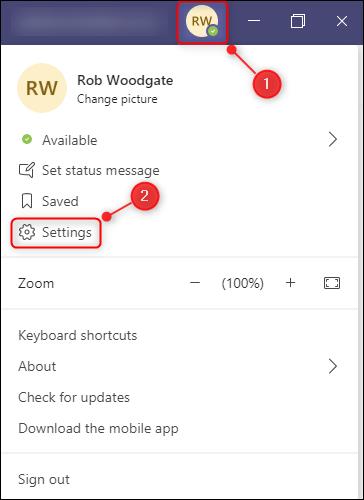
Öppna fliken "Meddelanden" och klicka sedan på knappen "Redigera" bredvid alternativet "Chatt".
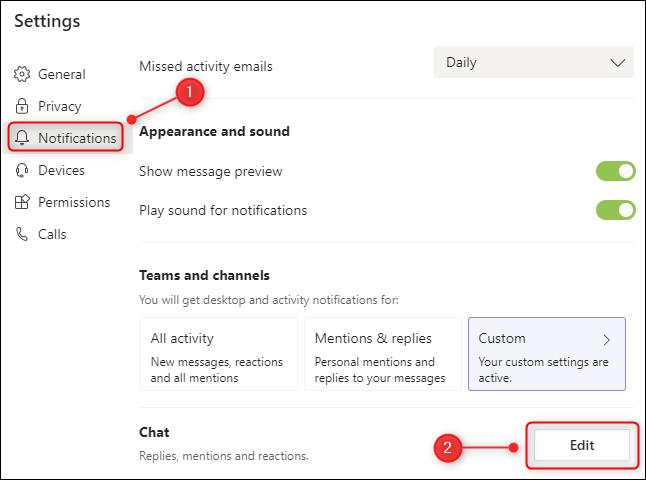
Se till att "@mentions" är inställt på "Banner och flöde" och "Svar" är inställt på "Banner".
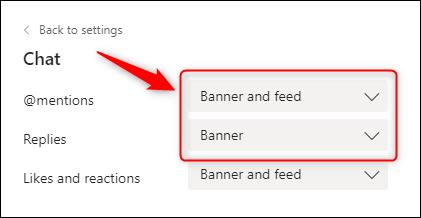
På så sätt kan du se chattmeddelanden i popup-meddelanden utan att utlösa läskvittot. Du kan till och med svara från aviseringsförhandsgranskningen utan att utlösa läskvittot, men när du väl har svarat kommer det att vara uppenbart att du har läst meddelandet ändå.
Lär dig hur du ställer in tidszonen i Microsoft Teams webbversion så att den synkroniseras med din datorversion.
Hur inaktiverar jag Zoom från att köras automatiskt vid start av Windows?
Lär dig hur du stänger av brus från Slack desktop och e-postpåminnelser, aviseringar och ljud
Lär dig hur du enkelt kan presentera en ppt-fil i Microsoft Teams-möten.
Lär dig hur du enkelt stoppar Microsoft Teams från att automatiskt startas på macOS om det fortsätter att dyka upp när du slår på ditt operativsystem.
Lär dig hur du enkelt aktiverar Microsoft Teams-integration från din Outlook-kalender.
Lär dig hur du blockerar chattdeltagare i Zoom
Lär dig hur du anpassar teckenstorleken i Microsoft Teams och Zoom.
Lär dig hur du enkelt överför en eller flera mappar mellan kanaler i samma eller olika Microsoft-team.
Lär dig hur du tar bort eller döljer Microsoft Teams-meddelanden och konversationshistorik.







